Sound settings
Les imatges que es mostren en aquest sistema poden diferir de les reals.
A la pantalla d’inici, premeu Settings > Sound. Es mostrats la pantalla de configuració del so.
Com ajustar l’efecte de so (si s’inclou)
Premeu el botó de l’efecte de so a la pantalla multimèdia o d’emissió per ajustar-lo.
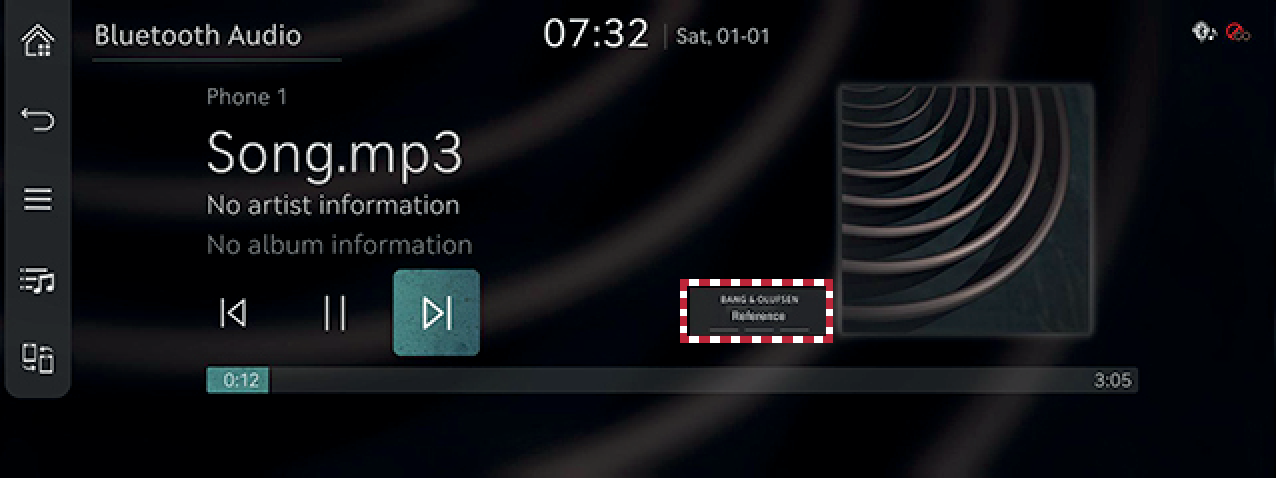
-
No obstant això, aquesta funció no està disponible a la configuració del so.
-
Podeu configurar els diferents efectes de so separadament per a cada mode multimèdia o d’emissió.
-
La projecció del telèfon o la reproducció de vídeo està vinculada a la configuració de l’efecte de so del BT.
Descripció dels modes d’efectes de so segons les especificacions.
Sistema de so Bang & Olufsen d’alta resolució (si s’inclou)
-
Reference: Ofereix un so real que se centra en la font de so original.
-
Surround: La tecnologia de so envoltant identifica i converteix les fonts de so individuals en un escenari sonor multicanal precís que proporciona un efecte envoltant de deu passos que permet personalitzar el so envoltant amb intensitat variable.
Premium sound
-
A la pantalla de configuració del so, premeu Premium sound.
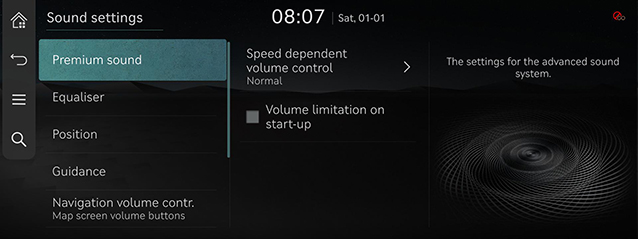
-
Premeu el mode desitjat.
-
Surround: La tecnologia de so envoltant identifica i converteix les fonts de so individuals en un escenari sonor multicanal precís que proporciona un efecte envoltant de deu passos que permet personalitzar el so envoltant amb intensitat variable.
-
Speed dependent volume control: Ajusta automàticament el volum en funció de la velocitat del vehicle.
-
Volume limitation on start-up: Limita automàticament els volums d’àudio en iniciar el sistema.
-
Equaliser
-
A la pantalla de configuració del so, premeu Equaliser.
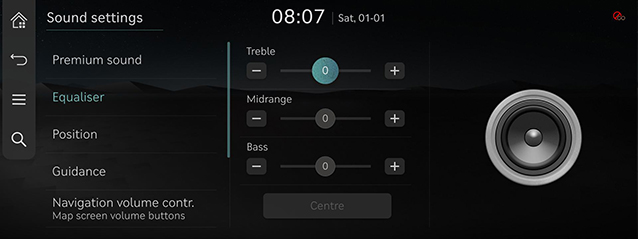
-
Configureu la qualitat de so desitjada.
Position
-
A la pantalla de configuració del so, premeu Position.
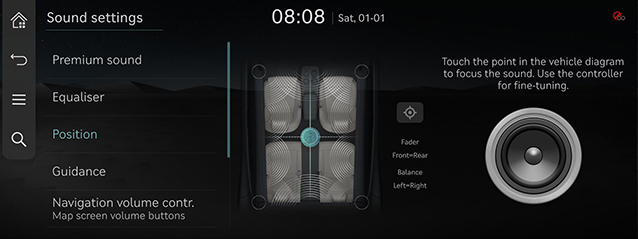
-
Permet ajustar la posició del so.
-
Podeu ajustar la ubicació del so cap al seient del conductor perquè el so sigui relativament menor al seient posterior o lateral.
-
A la pantalla de tots els seients, podeu tocar i arrossegar el punt en la pantalla de posició per ajustar la posició.
Guidance
Podeu regular el so de la guia de navegació i el volum d’àudio.
-
A la pantalla de configuració del so, premeu Guidance.
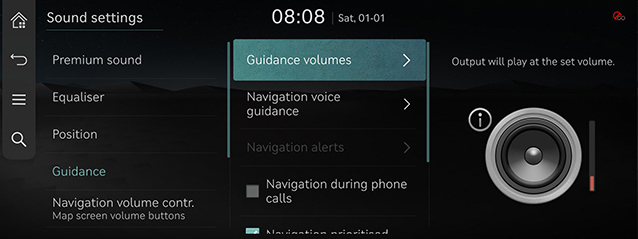
-
Premeu l’element de prioritat desitjat.
-
Guidance volumes: Permet ajustar el volum per a cada sistema.
-
Navigation voice guidance: Permet configurar les preferències de la guia de veu.
-
Navigation alerts: Permet configurar els diferents tipus d’alertes de navegació.
-
Navigation during phone calls: Reprodueix l’àudio de la guia de navegació durant les trucades telefòniques.
-
Navigation prioritised: Abaixa la resta de volums d’àudio quan es reprodueixen els missatges de navegació.
-
Mute navigation guidance: Si premeu el botó de silenci del volant mentre es reprodueix la guia de navegació, la guia se silenciarà durant 10 segons.
-
Welcome sound: Emet un to quan el quadre de comandament s’engega o s’apaga.
-
Control de volum de la navegació
-
A la pantalla de configuració del so, premeu Navigation volume contr..
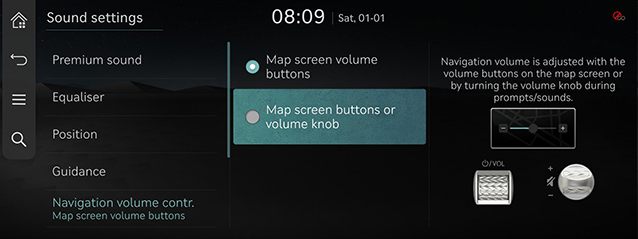
-
Premeu el mode desitjat.
-
Map screen volume buttons: El volum de navegació s’ajusta amb el botons de volum de la pantalla del mapa.
-
Map screen buttons or volume knob: El volum de navegació s’ajusta amb els botons de volum de la pantalla del mapa o girant el botó del volum durant els avisos o sons.
-
Active sound design (si s’inclou)
-
A la pantalla de configuració del so, premeu Active sound design.
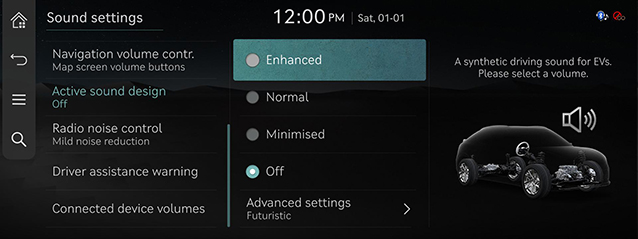
-
Premeu el mode desitjat.
-
Enhanced/Normal/Minimised: Un so de conducció sintètica per a EV. Seleccioneu el volum.
-
Off: Desactivació del so de conducció de l’EV. Seleccioneu un volum per activar aquesta característica sonora.
-
Advanced settings: Un so personalitzat per l’usuari.
-
Futuristic: Un so de conducció futurista per a vehicles elèctrics.
-
G-engine: Un so de motor esportiu per a vehicles elèctrics.
-
Electric motor: Un so de motor elèctric natural per a vehicles elèctrics.
-
Custom sound: Configuració del so addicional per crear un so d’EV individual.
-
-
Radio noise control
-
A la pantalla de configuració del so, premeu Radio noise control.
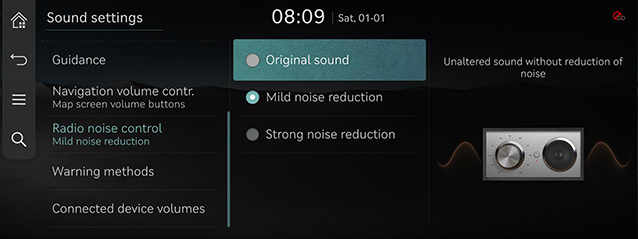
-
Premeu el mode desitjat.
-
Original sound: Permet que soni el senyal complet sense reduir el soroll de fons.
-
Mild noise reduction: Equilibra el so original amb una reducció lleu del soroll de fons.
-
Strong noise reduction: Maximitza la reducció del soroll de fons, però pot afectar el so original.
-
Warning methods
-
A la pantalla de configuració del so, premeu Warning methods.
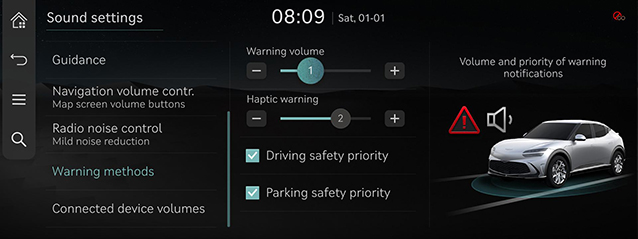
-
Seleccioneu l’element desitjat.
-
Warning volume: Permet configurar les notificacions d’advertència.
-
Haptic warning: La intensitat de l’avís de vibració del volant. (Podeu activar-lo o desactivar-lo en funció del vehicle equipat).
-
Driving safety priority: Abaixa la resta de volums d’àudio quan es reprodueix un avís de seguretat.
-
Parking safety priority: Abaixa la resta de volums d’àudio quan hi ha una vista d’assistència a l’estacionament activa.
-
Connected device volumes
-
A la pantalla de configuració del so, premeu Connected device volumes.
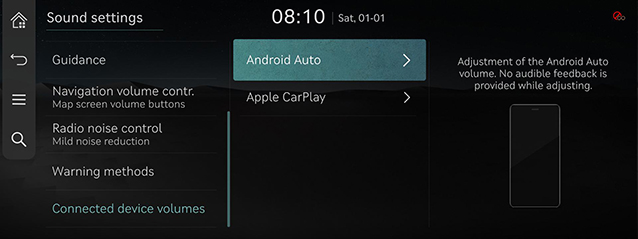
-
Permet regular el volum del dispositiu connectat.
-
Android Auto: Permet configurar el volum del contingut multimèdia i de la guia de veu quan feu servir la funció d’Android Auto.
-
Apple CarPlay: Permet configurar el volum del contingut multimèdia, el telèfon, la navegació, la veu i el to de trucada quan utilitzeu la funció Apple CarPlay.
-
-
Premeu Reset per restablir el volum del dispositiu connectat.
-
La reproducció de contingut multimèdia s’atura quan utilitzeu el menú del volum.